
Innehåll
Om du vill helt ändra utseendet på iOS, är WinterBoard en jailbreak-app som gör det möjligt. Så här använder du WinterBoard på din iPhone eller iPad.
IOS är redan snygg som det är, men ibland tycker vi alla om att bli kreativa vid något tillfälle och blanda saker upp lite, vilket är där WinterBoard kommer till spel.
WinterBoard är en gratis jailbreak-app som du kan ladda ner från Cydia, och det ger dig möjlighet att ändra "temat" iOS. Det betyder att du kan ändra saker som teckensnitt, ikoner, färger, tapeter och nästan alla andra användargränssnitt som du kan tänka dig.
WinterBoard är bekvämt eftersom det väsentligen innehåller alla sorters olika tweaks i en tweak, eftersom du kan få en tweak för att ändra teckensnitt och en annan tweak för att ändra ett annat UI-element. Istället kan WinterBoard göra allt och då lite.
Så här använder du WinterBoard om du är intresserad av att anpassa din iPhone eller iPad: s utseende och design.
Hur WinterBoard fungerar
Du kanske tror att när du har laddat ner WinterBoard, har du omedelbar tillgång till alla olika teman som du kan prova direkt, men det fungerar faktiskt inte riktigt så

Istället fungerar det genom att ladda ner programmet WinterBoard och sedan gå tillbaka till Cydia för att ladda ner separata teman som du kan öppna i WinterBoard och applicera på din iPhone eller iPad.
Installera WinterBoard
Så för att komma igång, vill du ladda ner WinterBoard från Cydia, som du kan göra genom att gå till Sök fliken längst ner och skriv sedan in "WinterBoard" i sökrutan längst upp.
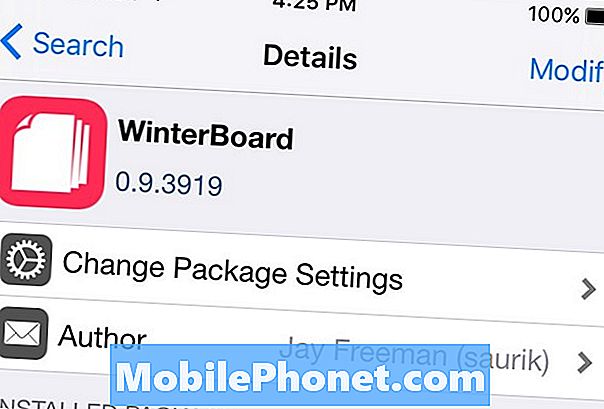
Det ska dyka upp i listan. Tryck på den och tryck sedan på Installera i det övre högra hörnet för att installera WinterBoard.
När du har slutfört installationen måste du starta om din iPhone eller iPad, men när den startas om, kan du gå tillbaka till iOS och WinterBoard installeras och är redo att gå för vissa teman.
Ladda ner ett tema
Nästa steg är att ladda ner ett tema nu när du har installerat WinterBoard.
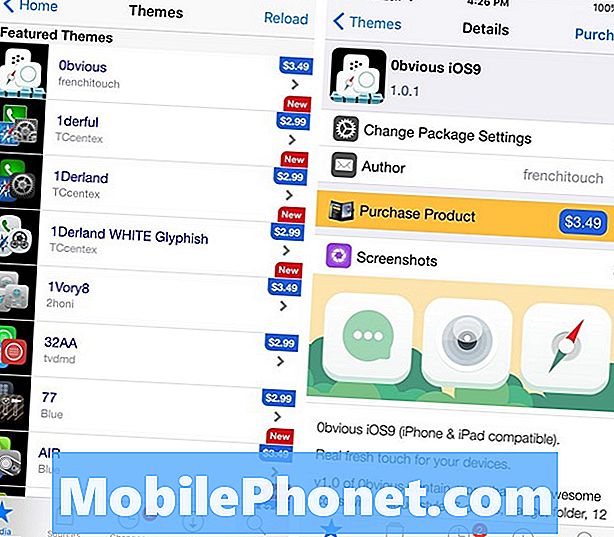
För att göra detta, gå tillbaka till Cydia och du kan antingen trycka på teman på Cydias hemsida för att visa utvalda teman, eller du kan trycka på källor fliken och välj sedan Alla källor. Därifrån, rulla ner och välj teman. Det andra alternativet låter dig se alla teman som är tillgängliga, listade i alfabetisk ordning.
Det finns massor av teman tillgängliga, så det är vanligtvis en bra idé att undersöka några bra teman som du gillar först och sedan söka efter dem på Cydia. Vi har presenterat några av våra favoriter tidigare i år.
Om du vill söka efter ett visst tema efter namn trycker du på Sök fliken längst ner i Cydia och skriv sedan in tematets namn i sökrutan högst upp. Tänk på att de flesta teman kostar vanligtvis en dollar eller två, så du kan verkligen inte bara gå med en trial-and-error-inriktning här.
Installera tema
Nu när du har hämtat ditt tema kan du nu installera det genom WinterBoard
För att göra detta, gå in i inställningar och rulla sedan ner för att hitta Winter. Öppna den och tryck sedan på Välj teman på toppen.
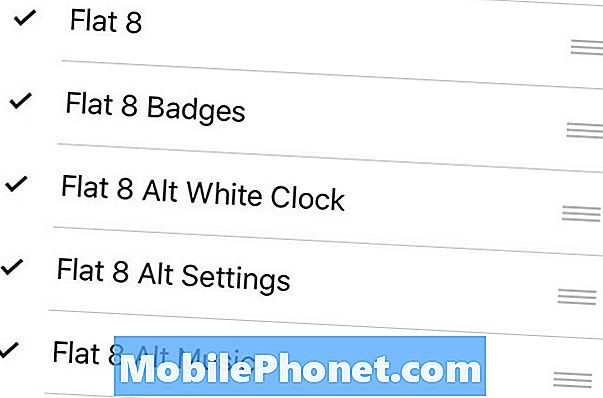
Du borde se ditt tema som du bara laddar ner i listan. Tryck bara på den för att aktivera den (ett kryssrutan kommer att visas bredvid det). Gå vidare och tryck också på och aktivera andra komponenter i temat om det finns några.
Gå sedan tillbaka till föregående sida och tryck sedan på respring i övre vänstra hörnet. Din iPhone kommer att respring och efter det har du tillgång till din enhet där det nya temat nu ska implementeras.
För att ångra ett tema och gå tillbaka till lagret, gå helt enkelt in WinterBoard> Välj teman och tryck på temat för att avmarkera det och inaktivera det. Du måste återupplösa enheten igen för att kunna använda ändringarna.


